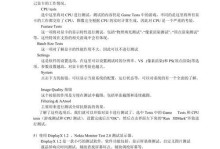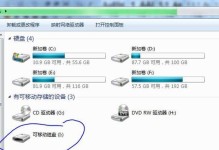U盘启动是一种常见的方式,用于在华硕主板电脑上安装或修复操作系统。本文将详细介绍华硕主板电脑如何设置U盘启动,以帮助读者顺利进行操作系统的安装。
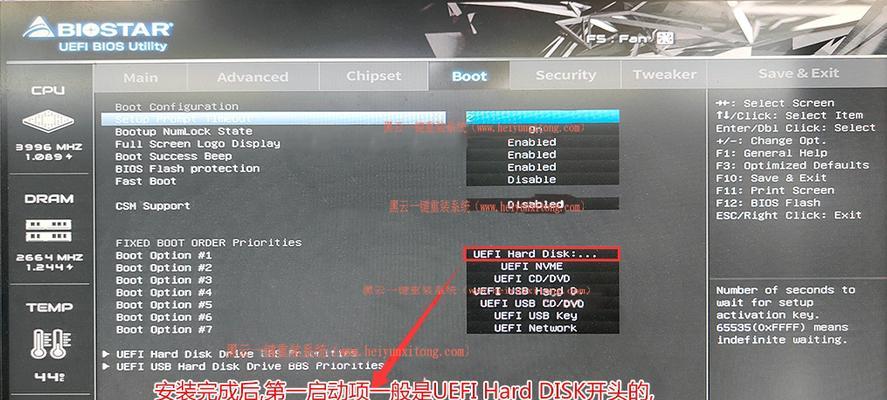
1.确认华硕主板支持U盘启动
确保您的华硕主板支持U盘启动功能。您可以在华硕主板的BIOS设置中查找相关选项,通常会有一个“Boot”或“启动”菜单来进行设置。

2.准备一个可启动的U盘
接下来,准备一个可启动的U盘。您可以选择将操作系统安装文件制作成可启动的U盘,或者使用一些第三方软件制作。确保U盘容量足够,并备份其中的数据,因为制作过程会清空U盘。
3.进入华硕主板BIOS设置
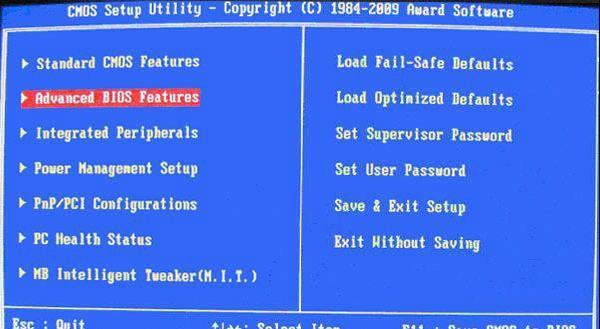
重启电脑后,在开机画面出现之前按下相应的键(一般是Del或F2)进入BIOS设置。如果不确定是哪个键,可以查看华硕主板手册或在互联网上搜索。
4.调整启动顺序
在BIOS设置中,找到“Boot”或“启动”菜单,并进入其中。在启动顺序选项中,将U盘设为第一启动设备,确保其优先级高于其他设备。保存设置并退出BIOS。
5.将U盘插入电脑
将准备好的U盘插入华硕主板电脑的可用USB接口。确保U盘被正确识别,并且主板能够读取其内容。
6.重启电脑并按键启动
重启电脑后,在开机画面出现时按下指定键(一般是F8或F12)来选择启动设备。在出现的启动设备列表中选择U盘作为启动设备。
7.进入U盘启动界面
电脑将从U盘启动,并进入U盘中的操作系统安装界面。根据提示选择语言、时区等设置,以及安装或修复操作系统的选项。
8.操作系统安装/修复过程
根据需要选择操作系统安装或修复选项,并按照界面提示进行操作。这个过程会根据不同的操作系统而有所不同,但一般会指导您完成安装或修复的所有步骤。
9.完成安装/修复
安装或修复过程完成后,重新启动电脑。如果一切顺利,您将能够进入新安装的操作系统或修复后的系统。
10.恢复BIOS设置
在操作系统安装或修复完成后,如果之前调整了启动顺序,您可以再次进入BIOS设置,将启动顺序恢复为默认设置,以便正常启动电脑。
11.常见问题解决
如果在U盘启动过程中遇到问题,比如无法识别U盘、无法进入启动设备选择界面等,可以尝试重新制作U盘、更换U盘接口、检查U盘是否损坏等解决方法。
12.注意事项
在进行U盘启动设置时,注意保存重要数据的备份,以免因操作错误导致数据丢失。确保下载和使用的操作系统安装文件来自官方渠道,以避免恶意软件的风险。
13.其他启动选项
除了U盘启动,华硕主板还支持其他启动选项,比如光盘启动、网络启动等。根据具体需求和实际情况选择合适的启动方式。
14.更新主板固件
定期更新华硕主板的固件也是重要的操作之一。固件更新可以提供更好的兼容性和性能,并修复已知的问题。请确保从官方网站下载并正确安装最新的固件。
15.结束语
通过本文,我们详细介绍了如何在华硕主板电脑上设置U盘启动。通过正确的设置,您可以轻松安装或修复操作系统,为您的电脑使用带来便利和灵活性。但在进行任何操作之前,请确保您已经备份了重要数据,并且按照指导进行操作,以避免不必要的麻烦和损失。